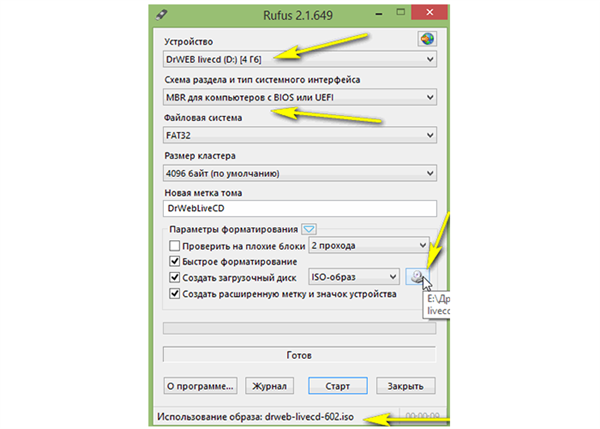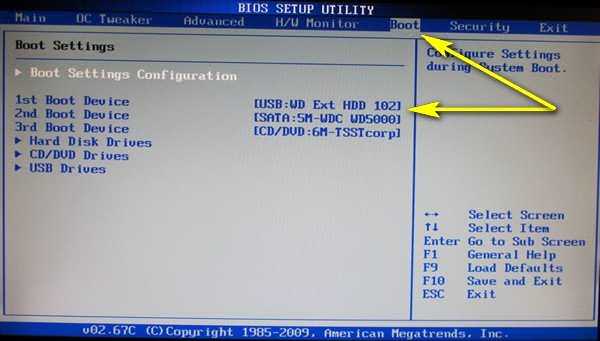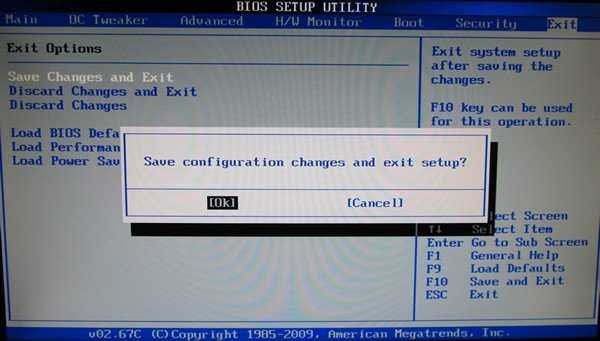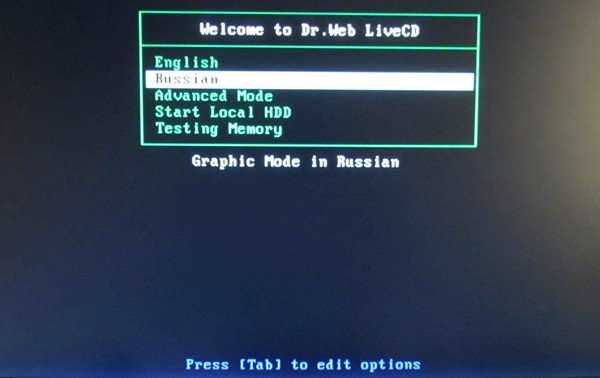Проводимо діагностику за допомогою Live CD-диска
На замітку! Цей диск допоможе завантажити систему. Його застосування актуально в тих випадках, коли операційна система ніяк не реагує на команди користувача. Краще всього використовувати «DrWEB», що позбавить від безлічі проблем з системою. Скачати можна з офіційного сайту виробника.
Маючи сам образ, наступним кроком буде його запис. Найкраще зарекомендувала себе утиліта «Rufus», з допомогою якої можна ефективно і швидко записати завантажувальні диски. Користувачам вона полюбилася через відсутність зайвих настройок і опцій.
- Вставити флешку в USB-порт.
- Вибрати дану утиліту і вибрати ті налаштування, які вказані на скріншоті нижче.

Розставляємо пріоритети в налаштуваннях
- Натиснути кнопку «Старт».
- Якщо користувач зупинив свій вибір на образі від «DrWeb», то весь процес запису займе не більше 5 хвилин.
Щоб скористатися завантажувальним диском, знадобиться змінити налаштування Біос. Щоб це зробити, потрібно:
- Зайти в налаштування БІОС, натиснувши клавішу «Del» при завантаженні комп’ютера. Також можна скористатися F2.
- З допомогою стрілок на клавіатурі перейти у вкладку «Boot» і в рядку «1st Boot Device» вказати «USB». Для цього потрібно натиснути «Ентер» і вибрати зі списку потрібний варіант.

Вибираємо зі списку потрібний варіант
- Тепер необхідний розділ «Exit», який допоможе зберегти внесені зміни. Потрібно відшукати «Save and Exit».

Виходимо з розділу
- Якщо все зроблено вірно, то при перезавантаженні ПК користувач побачить наступне:

Вікно після перезавантаження ПК